분기 간 VPN을 구성하여 분기 간 VPN 연결을 설정합니다.
- 엔터프라이즈 포털의 SD-WAN 서비스에서 으로 이동합니다.
- VPN 서비스(VPN Services) 영역으로 이동하고 토글 버튼을 켜짐(On)으로 설정하여 클라우드 VPN(Cloud VPN)을 활성화합니다.
- 분기 간 VPN을 구성하려면 분기 간 VPN(전송 및 동적)(Branch to Branch VPN (Transit & Dynamic)) 아래에서 분기 간 VPN 사용(Enable Branch to Branch VPN) 확인란을 선택합니다.
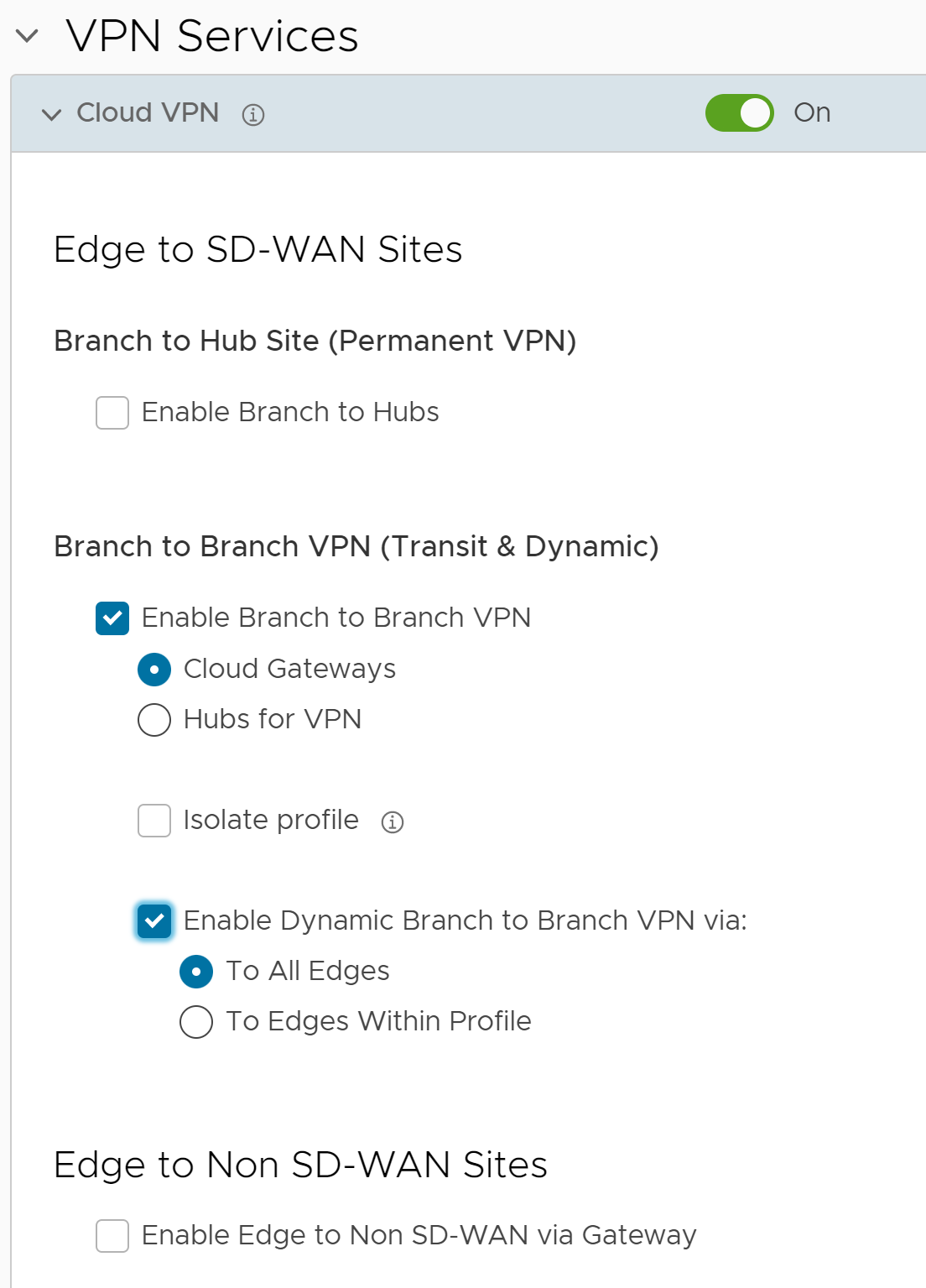
- 분기 간 VPN(Branch to Branch VPN)은 분기 간에 VPN 연결을 설정하기 위해 다음 두 가지 구성을 지원합니다.
구성 설명 클라우드 게이트웨이(Cloud Gateways) 이 옵션에서 Edge는 가장 가까운 게이트웨이와의 VPN 터널을 설정하고 Edge 간 연결은 이 게이트웨이를 통과합니다. SD-WAN Gateway에 다른 고객에게서 발생한 트래픽이 있을 수 있습니다. VPN의 허브(Hubs for VPN) 이 옵션에서는 분기와의 VPN 연결을 설정할 수 있는 허브 역할을 하도록 하나 이상의 Edge를 선택합니다. 분기 Edge 간 연결은 허브를 통해 진행됩니다. 허브는 회사 데이터가 있는 유일한 자산으로, 전반적인 보안을 향상시킵니다. - 프로필 격리를 활성화하려면 프로필 격리(Isolate Profile) 확인란을 선택합니다. 선택한 경우 프로필 내의 Edge가 SD-WAN 오버레이를 통해 프로필 외부에 있는 다른 Edge에서의 경로를 학습하지 않습니다.
- 모든 Edge 또는 프로필 내의 Edge에 대해 동적 분기 간 VPN(Dynamic Branch To Branch VPN)을 활성화할 수 있습니다. 기본적으로 모든 Edge에 대해 구성됩니다.
동적 분기 간 VPN(Dynamic Branch to Branch VPN)을 활성화하면 첫 번째 패킷이 클라우드 게이트웨이(또는 Hub)를 거쳐 이동합니다. Edge를 시작하여 트래픽이 보안 오버레이 다중 경로 터널을 통해 라우팅될 수 있게 되고 동적 분기 간 VPN이 활성화되면 분기 간에 직접 터널이 생성됩니다.
터널이 설정되면 트래픽이 분기 간의 보안 오버레이 다중 경로 터널을 통해 전송되기 시작합니다. (분기의 한쪽에서 정방향 또는 역방향인) 트래픽이 180초 동안 대기하면 시작 Edge가 터널을 중단합니다.
참고: 프로필별로 동적 분기 간 VPN을 구성하려면 프로필 격리(Isolate Profile) 확인란이 선택 취소되어 있는지 확인합니다. - 변경 내용 저장(Save Changes)을 클릭합니다.